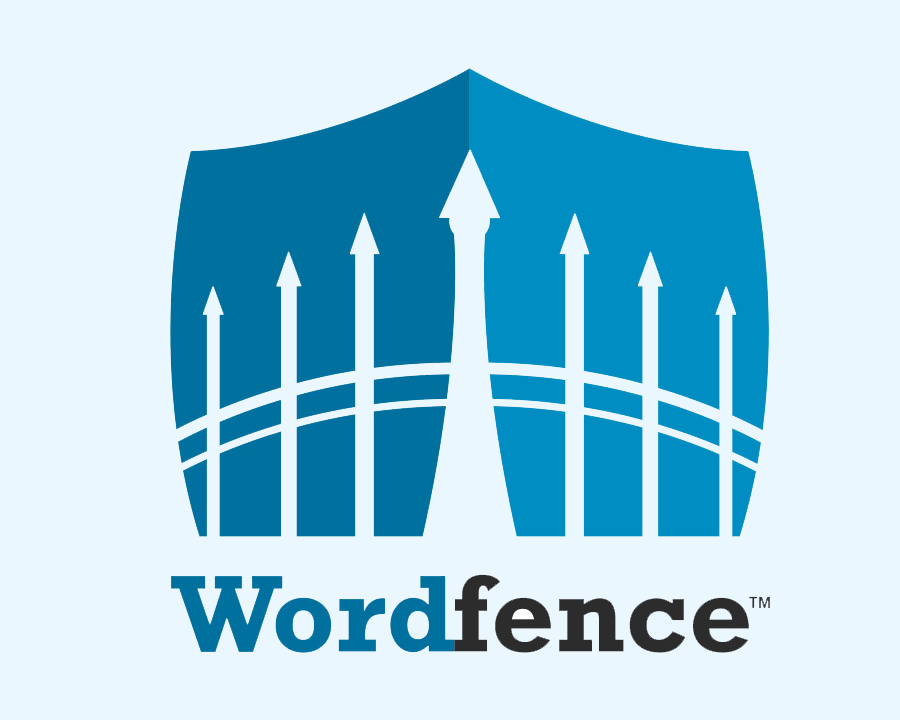ما در این مطلب از دانشنامه کیمیاهاست به شما آموزش می دهیم که چگونه با استفاده از افزونه Wordfence (وردفنس) از هر گونه هک شدن و نفوذ ناخواسته به سایت وردپرسی تان جلوگیری کنید.
یکی از اساسیترین ارکان در هر زمینهای، تامین امنیت است. فضای اینترنت نیز مثل سایر زمینهها به تامین امنیت نیاز دارد تا کاربران و افراد فعال در این حوزه بتوانند با خیال راحت به فعالیت بپردازند. در فضای وردپرس و سایتهای وردپرسی، یکی از افزونههایی که میتواند این امنیت را تامین نمایید افزونه Wordfence است.
افزونه وردفنس (Wordfence) چیست؟
پلاگین وردفنس با نام لاتین Wordfence Security، یکی از افزونه های امنیتی در وردپرس است که با بالا بردن امنیت سایت در برابر حملات هکری، از سایت شما محافظت و امنیت سایت شما را در برابر بدافزارها و حملات DDOS تامین می کند.
معرفی این پلاگین به عنوان یکی از محبوبترین پلاگینهای امنیتی در وردپرس اتفاقی نیست. این افزونه با بیش از ۴ میلیون بار نصب فعال و امتیاز ۴.۵ از سمت کاربران در حال حاضر به عنوان یکی از بهترین و ایمن ترین راهکارهای مهم و تاثیرگذار تامین امنیت در سایتهای وردپرسی است.
افزونهی وردفنس هم به صورت رایگان و هم به صورت پرمیوم (پولی) در دسترس است.
امکانات افزونه وردفنس (Wordfence) چیست؟
- تمامی ویژگی های نسخه رایگان
- تنظیمات پیشرفته امنیتی سایت شما
- امکان اسکن پیشرفته افزونه ها و قالب های سایت شما
- امکان اسکن آسیب پذیری
- امکان اسکن قدرت پسورد ها
- قابلیت اسکن فایل های عمومی سایت شما
- با امکان اسکن و شناسایی بدافزار ها
- امکان اسکن ایمیل های تبلیغاتی و اسپم
- ارائه آمار دقیق و کامل از اسکن های انجام شده
- احراز هویت دو مرحله ای
- امکان نمایش ترافیک آنلاین سایت
- جستجوی Whois ( مالکان دامنه ها )
- امکان درون ریزی و برون ریزی تنظیمات افزونه امنیتی وردفنس
- محافظت از حملات شناخته شده امنیتی
- پنهان کردن نسخه وردپرس
- غیر فعال کردن اجرای کد برای آپلود
- امکان اعلام هشدارهای امنیتی
- سیستم پیشرفته هشداردهی از طریق ایمیل
- امکان درج آیپی های سفید
- امکان محدود کردن ورود آیپی ها به آدرس ها خاص
- اجبار رمز عبورهای قوی
- غیرفعال کردن خطاهای کاربری
- جلوگیری از ثبت نام کاربران با مشخصات admin
- بررسی قدرت رمز عبور در بروز رسانی پروفایل
- امکان مدیریت خزنده های گوگل
- مسدود کردن دسترسی پس از زمان مشخص
- امکان مسدود کردن کاربران براساس کشور
- با قابلیت برنامه ریزی اسکن
- تنظیمات نوع اسکن
و دیگر امکانات افزونه امنیتی Wordfence Security
- قابلیت اسکن فایل های قالب
- اسکن wp-admin و wp-includes
- اسکن محتویات فایل برای backdoors
- اسکن محتویات فایل برای آدرس های مخرب
- اسکن نوشته ها برای آدرس های خطرناک
- اسکن برای مدیران ایجاد شده در خارج از وردپرس
- مانیتور فضای دیسک
- مانیتور وضعیت فایروال برنامه وب
- اسکن برای تغییرات غیر مجاز دی ان اس
- اسکن تصاویر، باینری و فایل های دیگر
- فعال کردن اسکن حساسیت بالا در افزونه وردفنس
- امکان استفاده از اسکن منابع پایین
- با امکان جلوگیری از دسترسی شبکه آلوده به سایت
- امکان شناسایی بیش از ۴۰ هزار بد افزار موجود
- سازگار با IPV6 ( آیپی های نسل جدید )
- امنیت فرم های ورود و عضویت سایت
تفاوت نسخه پرمیوم پلاگین وردفنس در مقایسه با نسخهی رایگان
نسخهی premium قابلیتها و امتیازاتی نسبت به نسخه free دارد که در این قسمت از آموزش افزونه wordfence security به آنها اشاره می کنیم. از جمله:
- بلک لیست آیپی real time که آیپی های هکر را به صورت real time شناسایی و بلاک می کند.
- به روزرسانی فایروال real time
- مسدودسازی در محدوده کشوری که این امکان را به شما می دهد کل هکرهای یک کشور را بلاک کنید.
- اجرای جدیدترین قوانین فایروال و همچنین بروزرسانی مدوام هستهی وردفنس
- اعتبارسنجی آیپی سایت خودتان جهت حصول اطمینان از نداشتن حملات مخرب
- خدمات و پشتیبانیهای منظم و قوی
- ارائه دادهها و اطلاعات توسط تیم پشتیبان افزونه که امنیت بیشتری را برای سایتهای استفادهکننده فراهم میکند
- تهیه لیستی از IPهایی که قصد حمله به سایت را داشته و یا به هر شکلی در پی از بین بردن تامین امنیت سایت وردپرسی بودهاند
نحوه نصب و راهاندازی افزونه وردفنس
برای نصب Wordfence Security که یکی از بهترین فایروال های وردپرس است، وارد وردپرس شده و از بخش افزودن افزونه جدید، اقدام به نصب این افزونه نمایید. همچنین می توانید از مخزن وردپرس آن را دانلود کرده و سپس در سایت بارگذاری و نصب کنید.
بعد از نصب افزونه از پیشخوان وردپرس روی نام Wordfence Security کلیک کنید تا وارد افزونه شوید. پس از ورود به افزونه با صفحهای مانند تصویر زیر مواجه میشوید. آدرس ایمیل خود را در فیلد مشخص شده وارد نمایید. همچنین با کلیک روی Yes یا No میتوانید تعیین کنید که دوست دارید از طریق ایمیل بروزرسانی شوید یا خیر. بعد از آن با زدن تیک مربوط به موافقتنامه یا سیاست حفظ حریم خصوصی و کلیک بر روی Continue میتوانید به مرحله بعد بروید.
پس از کلیک روی دکمه Continue وارد پنجره ای می شوید که از شما سوال می کند که نسخه رایگان را می خواهید یا نسخه پولی آن را. اگر لایسنس آن را تهیه کرده بودید می توانید با وارد کردن کد نسخه کامل این افزونه را داشته باشید، در غیراین صورت با کلیک بر روی NO,Thanks نسخه رایگان آن را فعال می کنید. البته نسخه رایگان هم می تواند تا حد بسیار زیادی مشکلات امنیتی شما را برطرف کند.
معرفی داشبورد افزونه Wordfence Security
تا اینجا شما نصب و راهاندازی این افزونه که بهترین فایروال وردپرس است را آموختید. حال میتوانیم با هم بخشهای مختلف آن را بررسی نماییم:
بخش داشبورد
در صفحهی داشبورد، نمایی کلی از تنظیمات امنیتی افزونه را در وبسایت خود مشاهده می کنید. همچنین میتوانید اعلانات امنیتی، آمار IP آدرسهایی که اخیرا مسدود شده اند، تلاشهای ناموفق برای ورود به سیستم، حملات بلاک شده و… را نیز در این بخش ببینید. آموزش تنظیمات افزونه wordfence ابعاد مختلفی دارد. تنظیمات پیشفرض برای اکثر وبسایت ها جواب میدهد، اما باید به مرور آنها را تغییر داد.
بخش scan
در این صفحه با کلیک بر روی START A WORDFENCE SCAN افزونه شروع به اسکن کردن سایت شما میکند. در این فرایند افزونه فایلها را برای یافتن کدهای مخرب و urlهای ناشناخته مورد بررسی قرار میدهد. معمولا این فرایند نیازمند مقداری از منابع سرور است.
پلاگین Wordfence این عملیات را با دقت بالا انجام می دهد. در نسخهی رایگان این افزونه هر ۲۴ ساعت سایت خودبهخود اسکن خواهد شد. با داشتن نسخهی پرومیوم آن میتوانید خودتان زمان آن را تنظیم نمایید. زمان لازم برای تکمیل اسکن، بستگی به اطلاعات موجود و میزان منابع سرور اختصاص یافته به سایت شما دارد.
بخش firewall
دیواره آتش یا firewall در wordfence دارای دو سطح است. سطح basic که به صورت پیشفرض فعال است، همراه سایر افزونه های وردپرسی شما load میشود. این سطح میتواند سایت شما را در برابر تهدیدهای مختلف حفظ کند، اما خطراتی که قبل از load شدن افزونه ها ایجاد می شوند را، نمی توان با این سطح امنیت پوشش داد.
سطح دوم امنیت که سطح گسترده نامیده می شود این امکان را به wordfence میدهد که قبل از افزونه ها و حتی خود هستهی وردپرس، اجرا شود و خطرات احتمالی را دفع کند.
معرفی پلاگین LiteSpeed / تنظیمات پلاگین لایت اسپید در سی پنل
بخش Blocking
در این بخش (Blocking) شما میتوانید IPهایی که مشکوک هستند را بلاک کنید.
بخش Tools و Options
در بخش options شما می توانید قابلیتهای افزونه وردفنس خود را فعال یا غیرفعال کنید بخش tools نیز برای اطمینان حاصل کردن از قوی بودن پسورد کاربران سایت شماست. همچنین در این بخش میتوانید whois-lookup را برای تشخیص IPهای مشکوک فعال کنید.